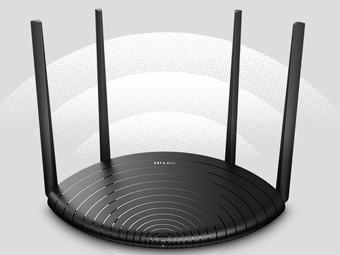子路由器IP地址如何修改?
子路由器IP地址怎么修改?很多时候一个路由器不能够满足上网需求,需要增加一个子路由器。那么子路由器的IP地址应该怎么修改,才能让子路由器上网呢?
子路由器IP地址的修改有2种方式:1、子路由器IP修改为与主路由器IP不在同一个网段;2、子路由器IP修改为与主路由器IP在同一个网段。 不同的修改方式,会造成子路由器的上网设置也不相同。下面分别对这2种方式进行详细介绍。
方法一、子路由器IP修改为与主路由器IP不在同一个网段
子路由器IP修改为与主路由器IP不在同一个网段的意思指的是:如果主路由器的IP地址是192.168.1.1或者192.168.0.1,那么子路由器的IP地址应该修改为:192.168.X.1(2<X<254),例如:192.168.2.1、192.168.3.1 这种形式。
1、准备2根网线,一根网线一头连接主路由器上的任意一个LAN(1/2/3/4)接口,另一头连接子路由器的WAN接口;另一根网线一头连接二级路由器上任意一个LAN(1/2/3/4),另一头连接电脑。

2、在子路由器的设置界面,点击“网络参数”——>“WAN口设置”——>“WAN口连接类型”选择:动态IP(有的路由器上叫做“自动获取”、“DHCP”)——>点击“保存”。
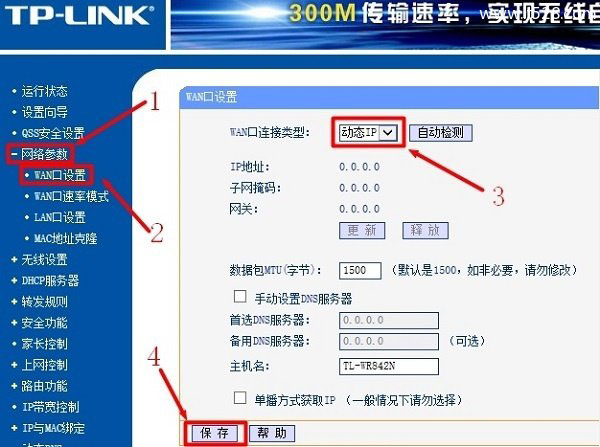
3、在子路由器的设置界面,点击“网络参数”——>“LAN口设置”——>右侧“IP地址”修改为:192.168.2.1——>点击“保存”,之后会提示重启路由器。
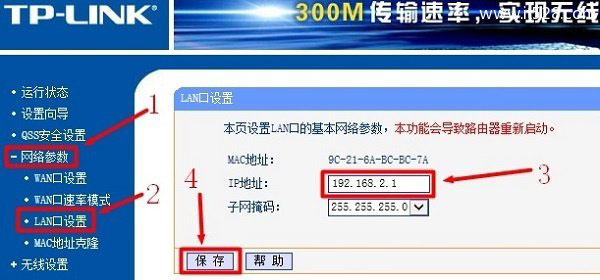
温馨提示:
(1)、子路由器重启后,需要在浏览器中输入:192.168.2.1,才能够重新登录到子路由器的设置界面,这一点请大家一定要注意;继续使用192.168.1.1是不能登录到子路由器的设置界面了。
(2)、完成上诉3个步骤后,子路由器就能够上网了;这是如果想使用子路由器的无线网络,只需要在子路由器上设置一下wifi名称和密码就可以了。
方法二、子路由器IP修改为与主路由器IP在同一个网段
子路由器IP修改为与主路由器IP在同一个网段指的是:
(1)、如果主路由器的IP地址是:192.168.1.1,那么子路由器的IP地址就应该修改为:192.168.1.X(2<X<254),例如:192.168.1.2、192.168.1.3,都是都可以的。
(2)、如果主路由器的IP地址是:192.168.0.1,那么子路由器的IP地址就应该修改为:192.168.0.X(2<X<254),例如:192.168.0.2、192.168.0.3,都是都可以的。
1、准备一根网线,网线一端连接子级路由器的LAN(1、2、3、4)中的任意一个接口,网线另一端连接电脑,如下图所示。

注意问题:子路由器暂时不需要连接到主路由器上面,请注意这一点。
2、修改子路由器LAN口IP地址:在二级路由器的设置界面,点击“网络参数”——>“LAN口设置”——>“IP地址”本地修改为:192.168.1.2(本例假设主路由器IP地址是192.168.1.1)
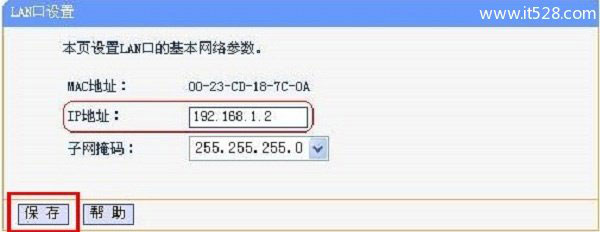
温馨提示:子路由器修改IP保存后,会提示重启路由器;重启之后,需要在浏览器中输入:192.168.1.2,重新登录到子路由器的设置界面的。
3、再准备一根网线,一头连接主路由器(一级路由器)的LAN(1/2/3/4)接口,另一头连接子路由器上任意一个LAN(1/2/3/4)接口,注意千万不能连接到子路由器的WAN接口。

4、关闭子路由器上的DHCP服务器:点击“DHCP服务器”——>“DHCP服务”——>“DHCP服务器”选择:不启用——>点击“保存”。

温馨提示:完成上诉4个步骤后,子路由器就能够上网了;这是如果想使用子路由器的无线网络,只需要在子路由器上设置一下wifi名称和密码就可以了。
以上就是子路由器IP地址的2种修改方法,以及修改后子路由器的连接和上网设置方法。